Inhaltsverzeichnis
![]() Über den Autor/die Autorin
Über den Autor/die Autorin
![]() Verwandte Beiträge
Verwandte Beiträge
KI-gestützt

- Reparieren Sie Videos mit verschiedenen Problemen, wie z.B. defekt, nicht abspielbar, ohne Ton usw.
- Reparieren Sie beschädigte Bilder und verbessern Sie ihre Qualität mit fortschrittlichen KI-Algorithmen.
- Reparieren Sie Dokumente in verschiedenen Formaten, darunter PDF-, Word-, Excel- und PowerPoint-Dateien.
100% sauber
- Fix 1. "Word kann die Datei nicht öffnen weil die Erweiterung nicht gültig ist" beheben mit File Repair Software
- Fix 2. Ändern Sie die Dateierweiterung, um zu beheben, dass Word die Datei nicht öffnet, weil die Erweiterung nicht gültig ist
- Fix 3. Entsperren Sie die Word-Datei, um Word kann die Datei nicht öffnen, weil das Format nicht übereinstimmt
- Fix 4. Verwenden Sie Microsoft Repair, um das Word-Dateiformat stimmt nicht mit der Dateierweiterung überein zu beheben
Der Fehler "Nicht übereinstimmende Dateierweiterung" kann beim Öffnen wichtiger Word-Dokumente störend sein. Er tritt auf, wenn das Format und die Erweiterung der Datei nicht übereinstimmen und Word die Datei nicht öffnen kann. Das Öffnen von Dateien aus externen Quellen oder nach Formatkonvertierungen verursacht dieses Problem häufig.
Word kann die Datei nicht öffnen weil die Erweiterung nicht gültig ist. Wie kann ich die Dateierweiterung in .docx ändern? - Bericht von Microsoft.
Zum Glück gibt es verschiedene effiziente Möglichkeiten, dieses Problem zu beheben und den Zugriff auf die Dokumente wiederherzustellen. In dieser Anleitung werden Dateireparatursoftware, Änderungen der Dateierweiterung und integrierte Microsoft-Reparaturtools zur Behebung dieses Problems behandelt. Wenn Sie diese Schritte zur Fehlerbehebung befolgen, können Sie das Problem der fehlenden Dateiformatübereinstimmung beheben und wieder auf Ihre Word-Dateien zugreifen.
Fix 1. "Word kann die Datei nicht öffnen weil die Erweiterung nicht gültig ist" beheben mit File Repair Software
Wenn sie mit der lästigen Fehlermeldung "Word kann die Datei aufgrund des nicht übereinstimmenden Formats nicht öffnen" konfrontiert werden, suchen die Menschen nach vertrauenswürdigen Alternativen, um ihre kritischen Word-Dokumente wiederherzustellen. In solchen Fällen ist EaseUS Fixo Document Repair eine solide Lösung, um diese Fehler zu beheben.
Diese Dateireparatursoftware ist ein vollständiges Programm, das Dateiformatfehler behebt und Word-Dokumente repariert. Dieses Dienstprogramm kann wichtige Daten wiederherstellen, die durch Dateiübertragungsprobleme, plötzliche Systemabschaltungen oder inkompatible Software beschädigt wurden. Auch andere häufige Word-Fälle können mit Hilfe dieses Reparatur-Tools leicht behoben werden:
- Reparieren einer beschädigten Docs-Datei
- Word lässt sich nicht öffnen
- Word funktioniert nicht mehr
Um beschädigte Word-Dokumente zu reparieren und dieses Dateiformat-Problem zu lösen, befolgen Sie die folgenden Schritte:
Schritt 1. Laden Sie Fixo herunter und starten Sie es auf Ihrem PC oder Laptop. Wählen Sie "Dokument reparieren", um beschädigte Office-Dokumente zu reparieren, einschließlich Word, Excel, PDF und andere. Klicken Sie auf "Dateien hinzufügen", um beschädigte Dokumente auszuwählen.

Schritt 2. Um mehrere Dateien auf einmal zu reparieren, klicken Sie auf die Schaltfläche "Alles reparieren". Wenn Sie ein einzelnes Dokument reparieren möchten, bewegen Sie den Mauszeiger auf die Zieldatei und wählen Sie "Reparieren". Sie können auch eine Vorschau der Dokumente anzeigen, indem Sie auf das Augensymbol klicken.

Schritt 3. Klicken Sie auf "Speichern", um ein ausgewähltes Dokument zu speichern. Wählen Sie "Alles speichern", um alle reparierten Dateien zu speichern. Wählen Sie "Reparierte anzeigen", um den reparierten Ordner zu finden.

Wir ermutigen die Leser, diese Informationen in den sozialen Medien zu verbreiten, um anderen zu helfen und das Bewusstsein für diese praktische Lösung für Word-Dateiformatabweichungen zu schärfen.
Fix 2. Ändern Sie die Dateierweiterung, um zu beheben, dass Word die Datei nicht öffnet, weil die Erweiterung nicht gültig ist
Manchmal kann eine manuelle Änderung der Dateierweiterung das Problem beheben, dass Word die Datei aufgrund eines nicht übereinstimmenden Formats nicht öffnen kann. So geht's:
Schritt 1. Um den "Datei-Explorer" zu öffnen, drücken Sie Windows + E.
Schritt 2. Wählen Sie in der Befehlsleiste des Datei-Explorers das Menü "Ansicht".
Schritt 3. Aktivieren Sie unter Anzeigen die Option Dateinamenerweiterungen.
Schritt 4. Klicken Sie mit der rechten Maustaste auf die Word-Datei und wählen Sie im Kontextmenü die Option "Umbenennen".
Schritt 5. Ändern Sie die Dateierweiterung *.docx in *.doc.

Schritt 6. Es kann ein Bestätigungs-Popup erscheinen, das darauf hinweist, dass die Änderung der Erweiterung die Datei inkompatibel und unbrauchbar machen könnte. Klicken Sie auf "Ja", um fortzufahren.
Schritt 7. Versuchen Sie, die Datei nach der Änderung der Erweiterung erneut zu öffnen, um zu prüfen, ob das Problem behoben wurde.
Diese Methode funktioniert auch, wenn Sie ein nicht unterstütztes Dateiformat finden.
Fix 3. Entsperren Sie die Word-Datei, um Word kann die Datei nicht öffnen, weil das Format nicht übereinstimmt
Um eine Word-Datei zu entsperren, die die Fehlermeldung "Word kann die Datei nicht öffnen, da das Dateiformat nicht mit der Dateierweiterung übereinstimmt" anzeigt, gehen Sie folgendermaßen vor:
Schritt 1. Navigieren Sie im "Datei-Explorer" zu der Zieldatei.
Schritt 2. Klicken Sie mit der rechten Maustaste auf die Datei und wählen Sie "Eigenschaften".
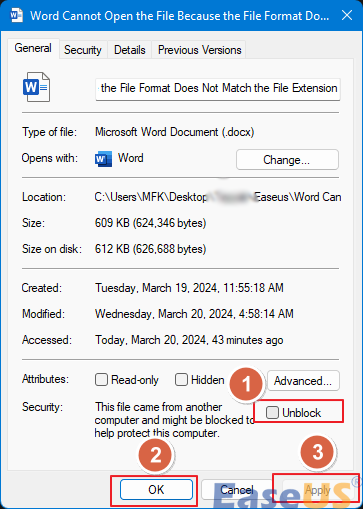
Schritt 3. Um die Datei zu entsperren, gehen Sie auf die Seite "Allgemein" und wählen Sie die Option "Entsperren".
Schritt 4. Klicken Sie auf "Übernehmen" und dann auf "OK", um die Änderungen zu bestätigen.
Fix 4. Verwenden Sie Microsoft Repair, um das Word-Dateiformat stimmt nicht mit der Dateierweiterung überein zu beheben
Ein beschädigtes Microsoft Office-Programm kann das Problem "Word kann die Datei nicht öffnen, weil das Dateiformat nicht mit der Erweiterung übereinstimmt" hervorrufen. Sie können auch diese Methode verwenden, um Word lässt sich nicht öffnen zu beheben. Befolgen Sie diese Verfahren, um Microsoft Office zu reparieren.
Schritt 1. Drücken Sie Windows + I, um "Einstellungen" zu öffnen, und wählen Sie dann "Apps".
Schritt 2. Scrollen Sie unter Apps & Funktionen nach unten zu "Microsoft 365 (Office)" und klicken Sie auf Erweiterte Optionen.
Schritt 3. Wählen Sie im nächsten Feld unter der Registerkarte "Zurücksetzen" die Option "Reparieren".
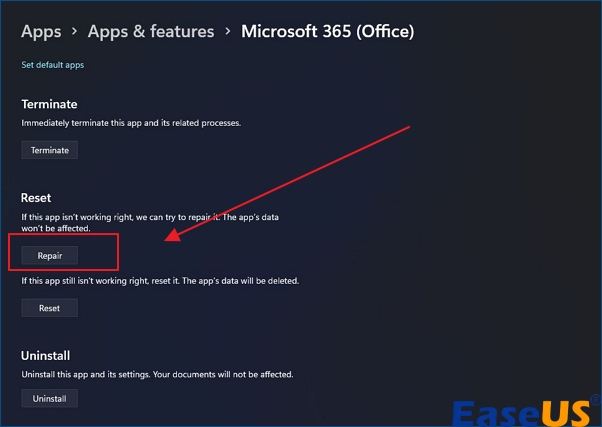
Schritt 4. Starten Sie Ihren Computer neu und versuchen Sie, die Datei nach der Reparatur zu öffnen. Prüfen Sie, ob das Problem weiterhin besteht. Dieses Reparaturverfahren kann das Problem der fehlenden Übereinstimmung des Word-Dateiformats beheben, indem es die Schwierigkeiten mit Microsoft Office korrigiert.
Teilen Sie diesen Beitrag mit Ihren Freunden und Kollegen und helfen Sie noch mehr Menschen in Not:
FAQs zu Word kann Datei nicht öffnen, weil die Dateierweiterung nicht übereinstimmt
Nachfolgend finden Sie einige häufige Abfragen, die Benutzer im Zusammenhang mit Word können die Datei nicht öffnen, weil das Dateiformat nicht mit der Dateierweiterung übereinstimmt:
1. Was bedeuten Dateiformat und Erweiterung stimmen nicht überein?
Dieser Fehler zeigt an, dass das Dateiformat nicht mit der Dateierweiterung übereinstimmt, was zu Problemen mit der Word-Kompatibilität führen kann.
2. Wie kann ich das Dateiformat korrigieren, das nicht mit der Dateierweiterung übereinstimmt?
Um dieses Problem zu beheben, ändern Sie die Dateierweiterung manuell, reparieren Sie Microsoft Office oder verwenden Sie eine Dateireparatursoftware wie EaseUS Fixo Document Repair, um die Formatierungsdiskrepanzen zu beheben.
3. Wie kann ich eine falsche Dateierweiterung korrigieren?
Sie können versuchen, die Datei mit der richtigen Erweiterung umzubenennen oder Dateireparaturprogramme zu verwenden, um Unregelmäßigkeiten bei der Erweiterung zu erkennen und zu beheben.
Schlussfolgerung
Die Fehlermeldung "Word kann die Datei nicht öffnen, da das Dateiformat nicht mit der Dateierweiterung übereinstimmt" kann ärgerlich sein - aber keine Sorge! Sie können dieses Problem mit Dateireparaturtools, Dateierweiterungen oder Microsoft Office beheben. Wenn Sie die Verfahren und Ratschläge befolgen, können Sie dieses Problem beheben und wieder auf Ihre Word-Dokumente zugreifen. Außerdem können Sie EaseUS Fixo Document Repair verwenden, um die Datei in ihrem ursprünglichen Format wiederherzustellen.
War dieser Artikel hilfreich?
Über den Autor/die Autorin
Maria ist begeistert über fast allen IT-Themen. Ihr Fokus liegt auf der Datenrettung, der Festplattenverwaltung, Backup & Wiederherstellen und den Multimedien. Diese Artikel umfassen die professionellen Testberichte und Lösungen.